Реклама дает прибыль владельцам сайтов. От нее никуда не денешься, это лишь способ заработка. Однако баннеров бывает слишком много – читать текст на странице становится невозможно. Чтобы сайт стал чище, нужно отключить всплывающие окна в Яндекс.Браузере – в настройках или с помощью расширений.
Блокировка всплывающих окон в Яндекс.Браузере на ПК
В десктопной версии Yandex возможностей больше, чем в мобильной. В первую можно встроить почти любое расширение. В обоих вариантах обозревателя также есть специальные настройки, которые блокируют рекламу.
Изменение настроек
Чтобы убрать всплывающие окна в браузере Yandex, нужно:
- Кликнуть по значку в виде трех линий вверху справа. Нажать на «Настройки».
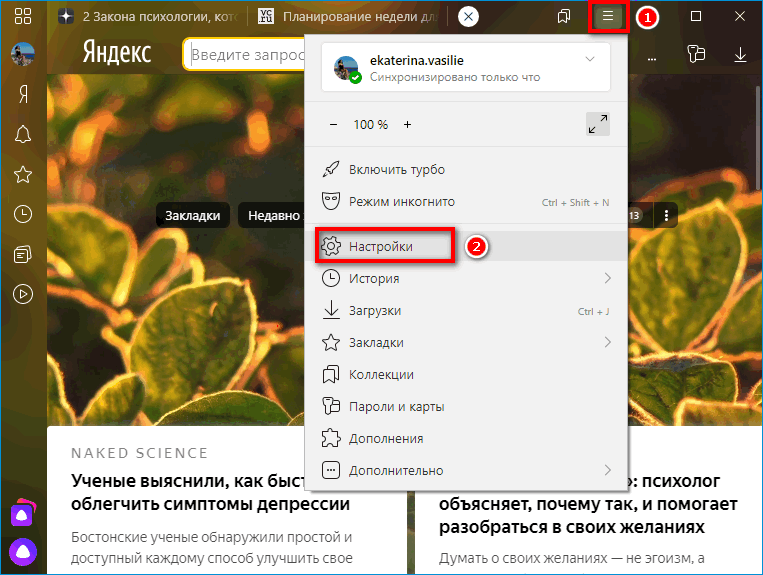
- Перейти в раздел «Безопасность». Поставить галочки рядом с двумя пунктами о блокировке рекламы (шокирующей и той, что мешает просмотру сайта).
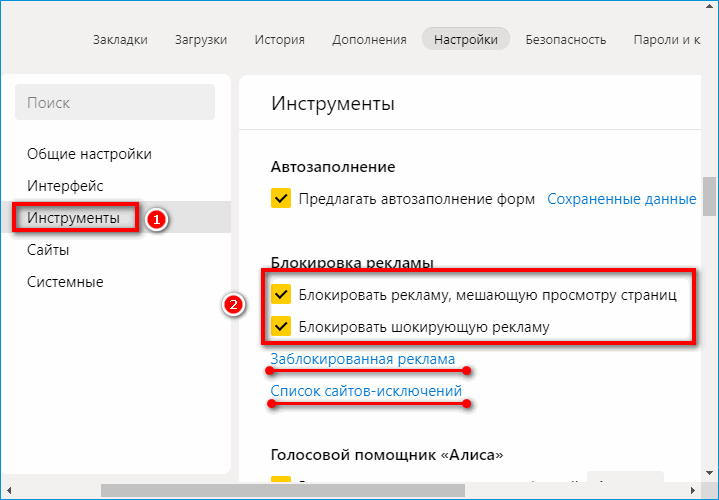
- Если нужно на каких-то ресурсах оставить рекламу включенной, зайти в раздел «Список сайтов-исключений».
- Щелкнуть по ссылке «Добавить» справа вверху.
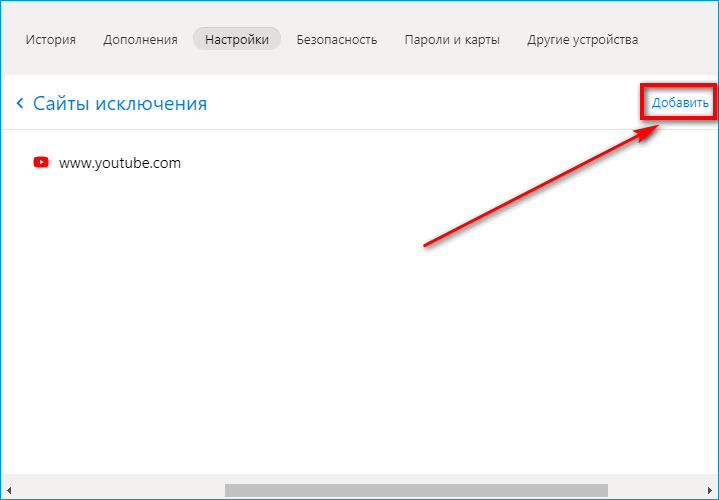
- Написать адрес сайта и нажать на «Сохранить».
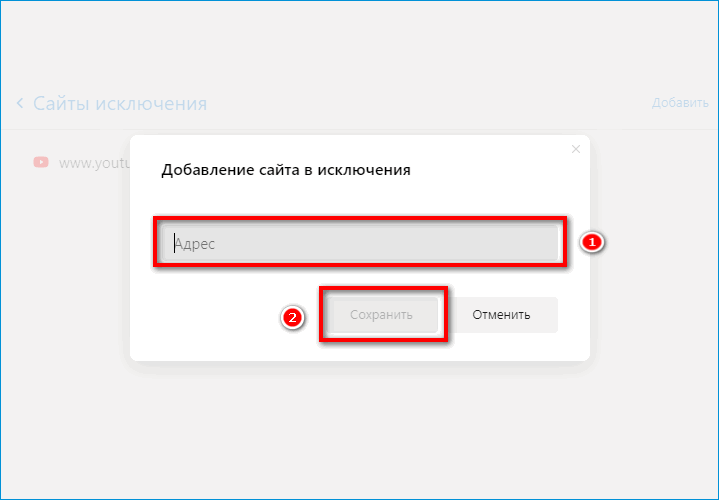
Стандартные средства защиты в обозревателе Yandex могут избавить не от всех баннеров. В этом случае нужно включить еще и расширения – встроенные или сторонние.
Использование встроенных расширений
В Яндекс.Браузере предустановлены специальные расширения для отключения назойливых баннеров. Как их включить:
- Открыть меню обозревателя (три линии в правом верхнем углу), кликнуть по «Дополнения».
- Прокрутить список расширений до блока «Безопасность в сети». Первые два дополнения «Антишок» и «Блокировка мешающей рекламы» соответствуют двум параметрам блокировки, описанным в предыдущем разделе статьи.
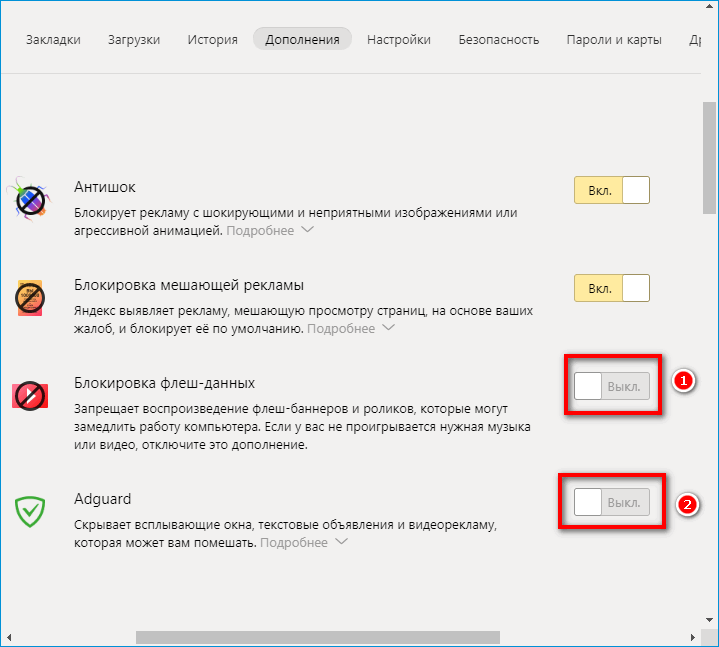
- Активировать с помощью переключателей справа расширения «Блокировка флеш-данных» и Adguard. Справа от адресной строки сразу появится значок блокировщика рекламы Adguard.
- Перейти на интересующий сайт и кликнуть по иконке Adguard. В меню дополнения будет указано, сколько баннеров было отключено на текущей странице. Здесь же доступны действия: заблокировать рекламу, пожаловаться на сайт, узнать статистику, получить отчет о безопасности.
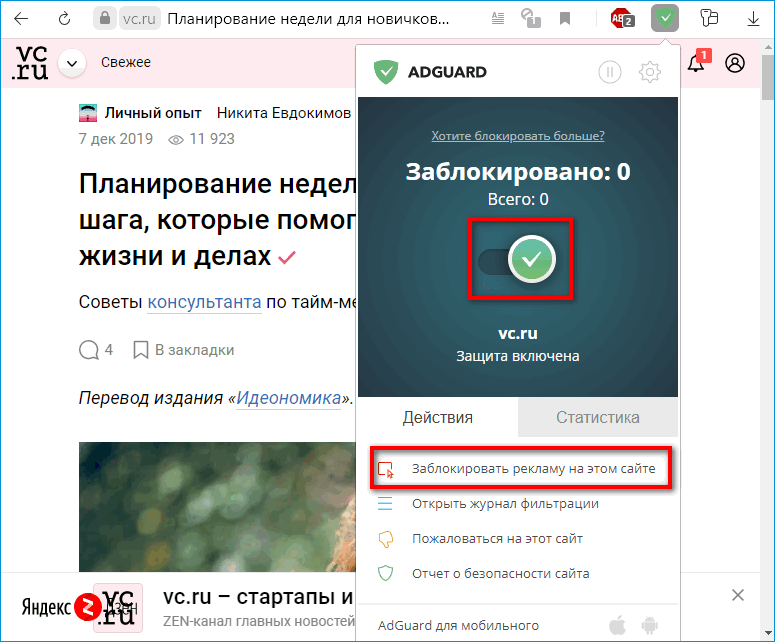
- Если нужно на этом сайте отключить расширение, кликнуть по зеленому кругу с галочкой.
- Чтобы открыть настройки Adguard, нажать на иконку в виде шестеренки в правом верхнем углу меню.
- В основных настройках плагина можно отключить показ количества заблокированной рекламы, настроить интервал обновления фильтров. Во втором блоке включать и выключают отдельные фильтры Adguard, а также добавляют свои.
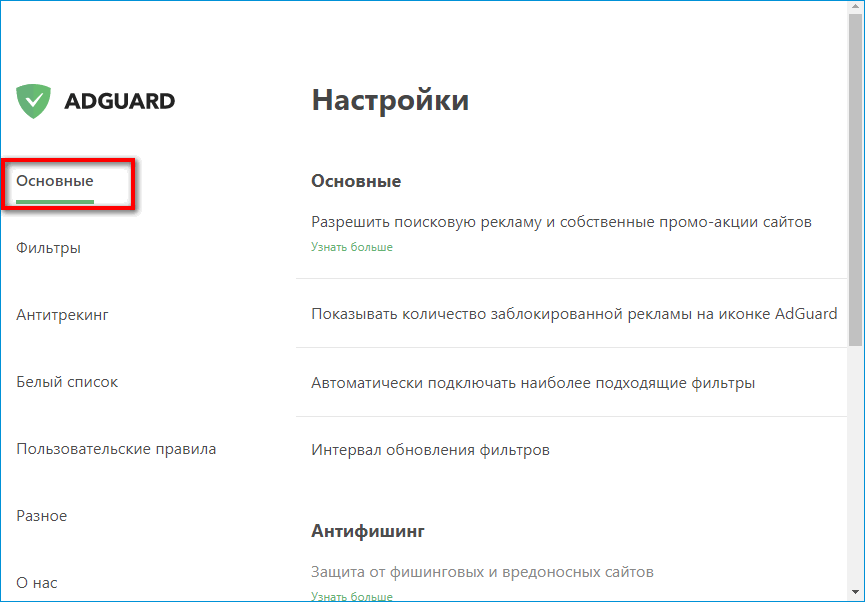
- В «Антитрекинге» настроить, если нужно, интервал времени, после которого Яндекс.Браузер будет автоматически удалять файлы cookies.
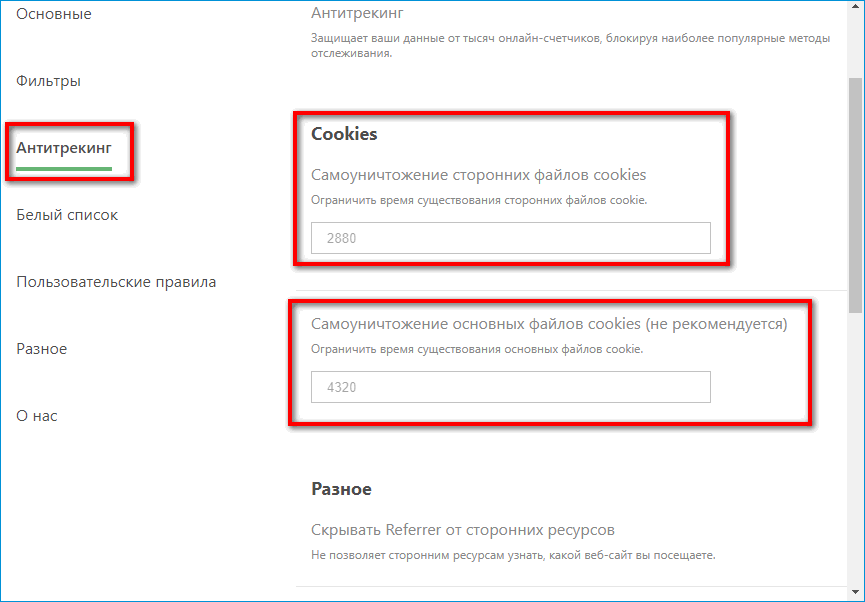
- В разделе «Белый список» ввести адреса сайтов, на которые блокировка баннеров не должна распространяться.
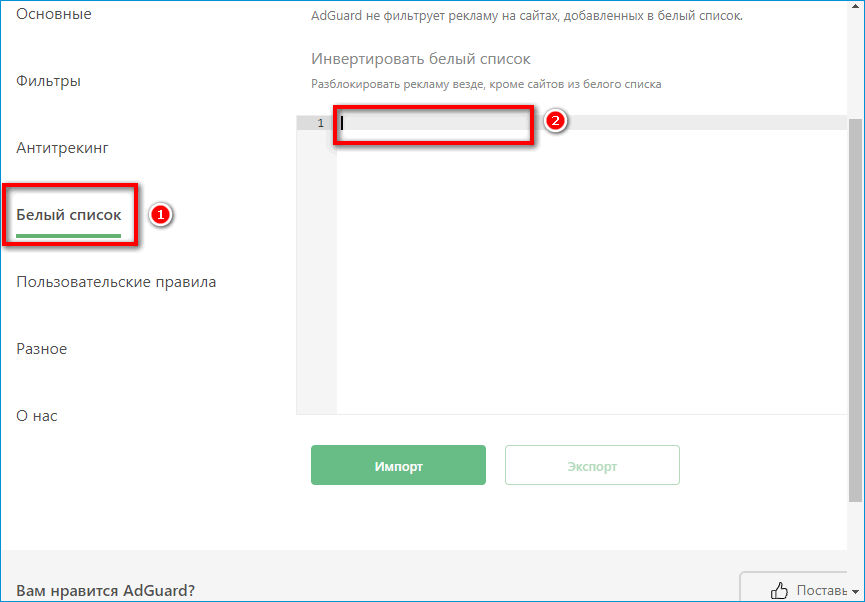
Если на сайте перестала воспроизводиться нужная музыка или видео, плагин «Блокировка флеш-данных» нужно выключить.
Использование сторонних расширений
Вместо встроенного Adguard можно использовать сторонний блокировщик окон, к примеру, расширение Adblock Plus:
- Перейти по ссылке в магазин расширений для Google Chrome. Нажать на «Установить».
- Подтвердить инсталляцию в диалоговом окне.
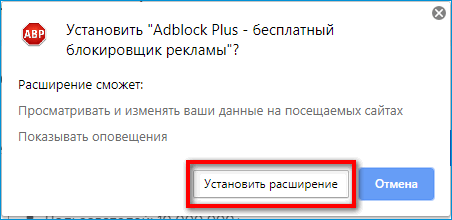
- Открыть сайт, на котором нужно заблокировать рекламу. Кликнуть по иконке Adblock Plus, которая находится справа от адресной строки.
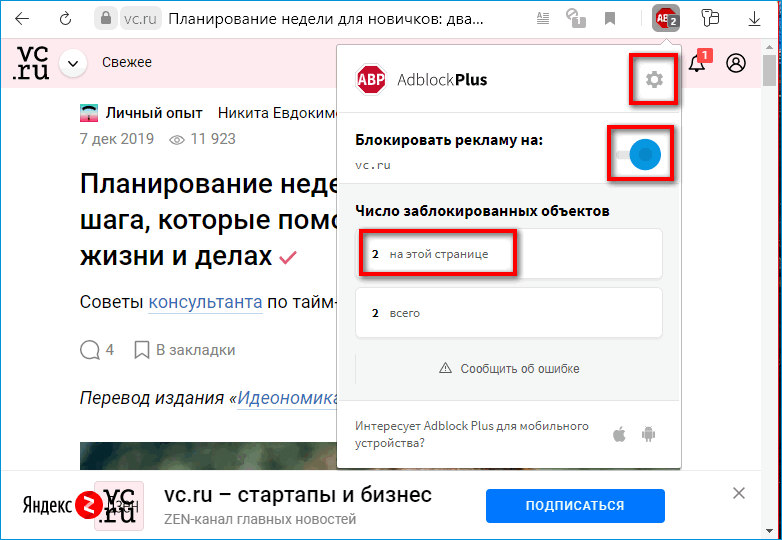
- Посмотреть на количество заблокированных баннеров. При необходимости отключить расширение для этого сайта.
- Если нужно настроить дополнение, нажать на шестеренку справа. Откроется вкладка с параметрами.
- В общих настройках включить, если нужно, блокировку дополнительного отслеживания, в том числе через значки социальных сетей. Здесь же можно разрешить сайтам показывать допустимую рекламу.
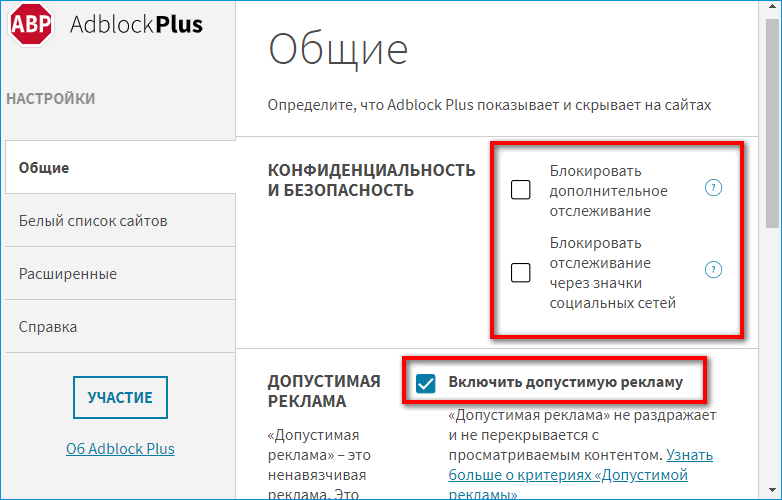
- В разделе «Белый список» ввести адреса сайтов, на которые не распространяется защита.
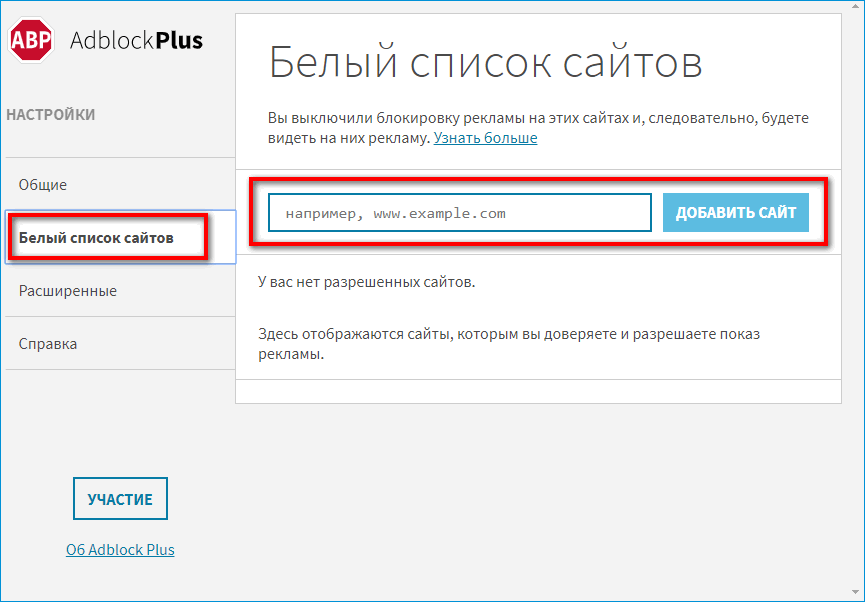
- В расширенных настройках включить/отключить показ количества заблокированных элементов, а также полезных уведомлений от Adblock Plus. Второй пункт позволяет активировать ручное отключение баннеров на сайте через их контекстное меню (вызывается кликом правой кнопкой).
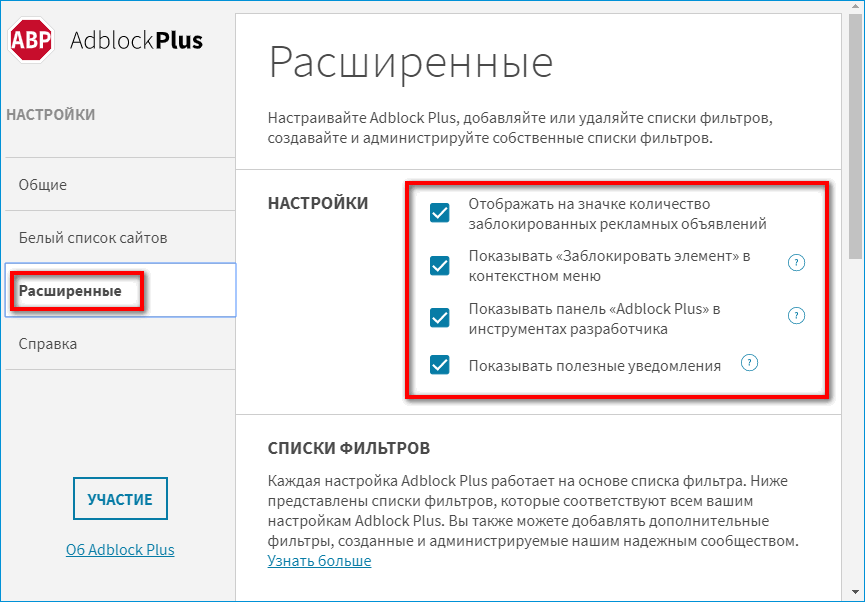
Чтобы включить обратно всплывающие окна в браузере, нужно выключить Adblock Plus в разделе «Дополнения» (расширение будет находиться в самом конце страницы).
Блокировка баннеров в Яндекс.Браузере на Android
Рекламные окна могут надоедать и в мобильной версии обозревателя. Отключить их можно в настройках и с помощью сторонних приложений.
Изменение настроек
Чтобы избавиться от всплывающих окон в мобильном браузере Яндекс, нужно:
- Нажать на три точки в правом нижнем углу справа от адресной строки. Выбрать «Настройки».
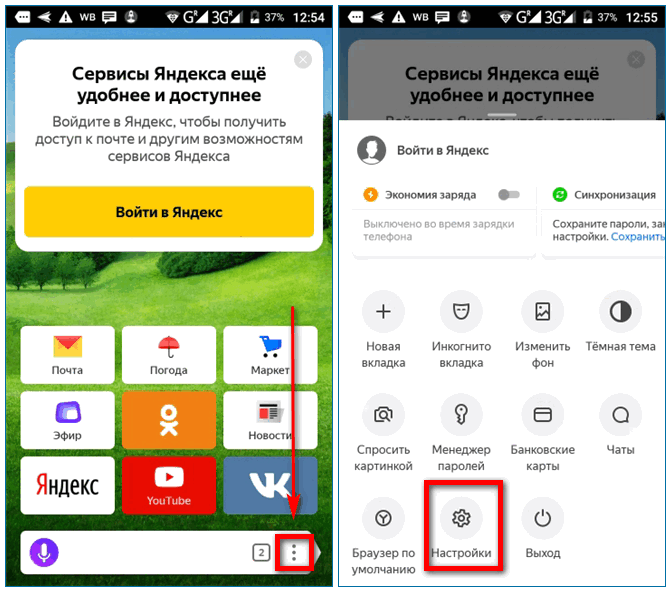
- Прокрутить список разделов до пункта «Блокировка рекламы» и открыть его.
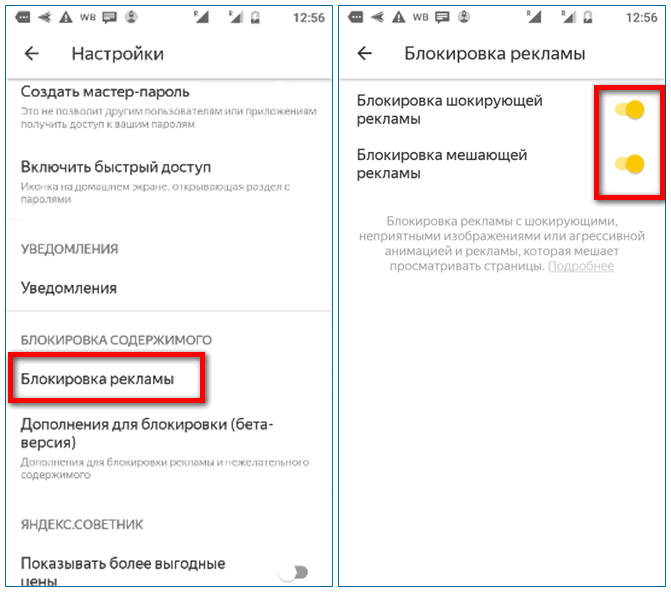
- Активировать два доступных параметра (антишок и мешающая реклама).
В мобильном Яндекс.Браузере есть несколько встроенных расширений, но ни один из них не отвечает за блокировку баннеров. Однако обозреватель позволяет встраивать в его код сторонние приложения, например, мобильную программу от разработчиков расширения Adguard.
Установка специального приложения
Как запретить всплывающие окна с помощью Adguard в мобильном Яндекс.Браузере:
- Установить AdGuard Content Blocker через Play Market по ссылке.
- Запустить и нажать на «Начать», а затем на «Включить Adguard».
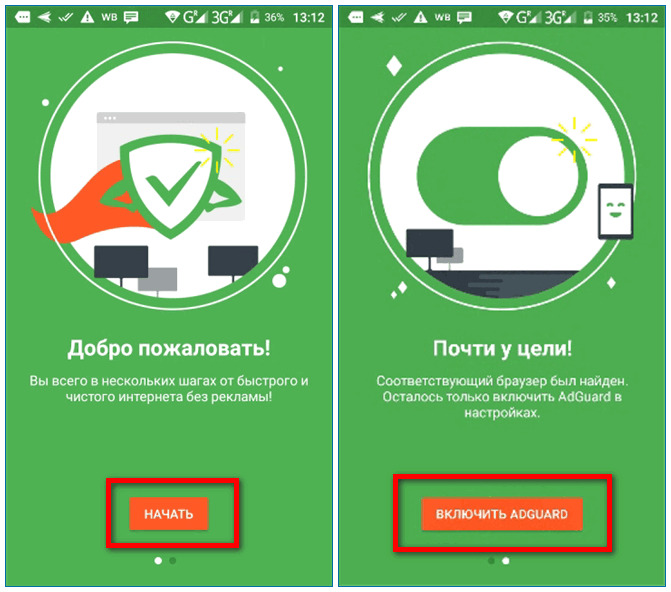
- В настройках Яндекс.Браузера поставить отметку Adguard Content Blocker. Блокировщик начнет отключать рекламу на всех сайтах.
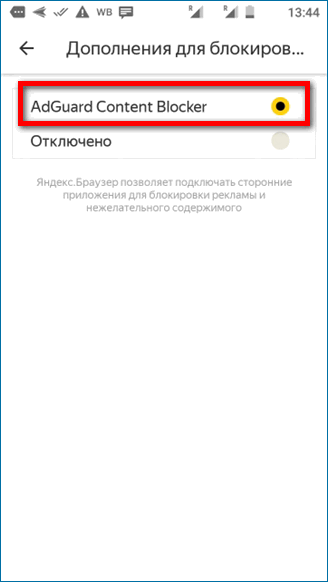
- Для настройки еще раз запустить Adguard. Нажать на три линии, чтобы открыть меню. В белом списке можно добавить сайты в исключения (плюс справа внизу).
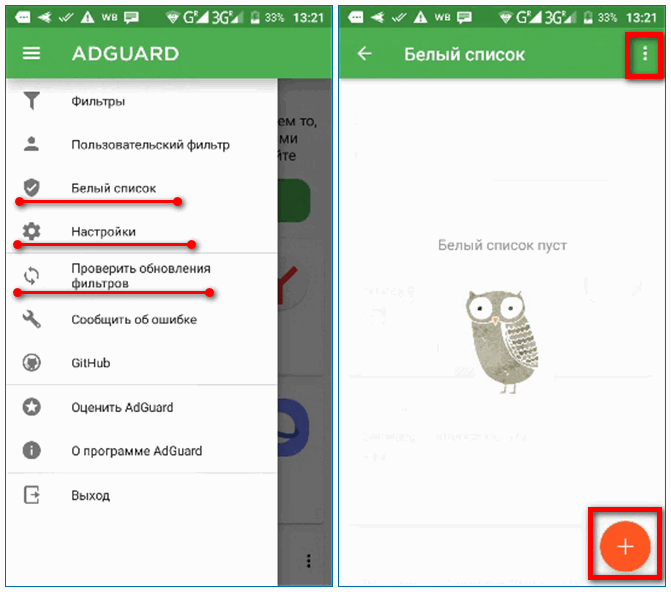
- В настройках включить автообновление фильтров через Wi-Fi и при желании полезную рекламу.
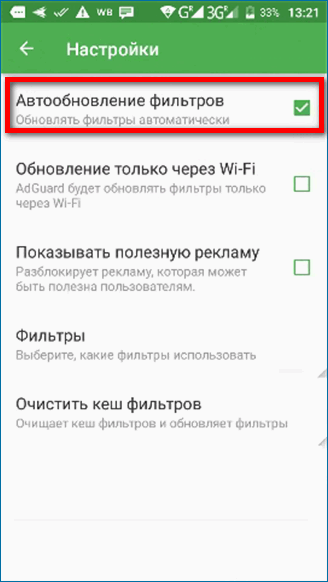
- В одноименном разделе меню выбрать галочками те фильтры, которые должны использоваться (базовый, для виджетов социальных сетей, раздражителей, полезной рекламы).
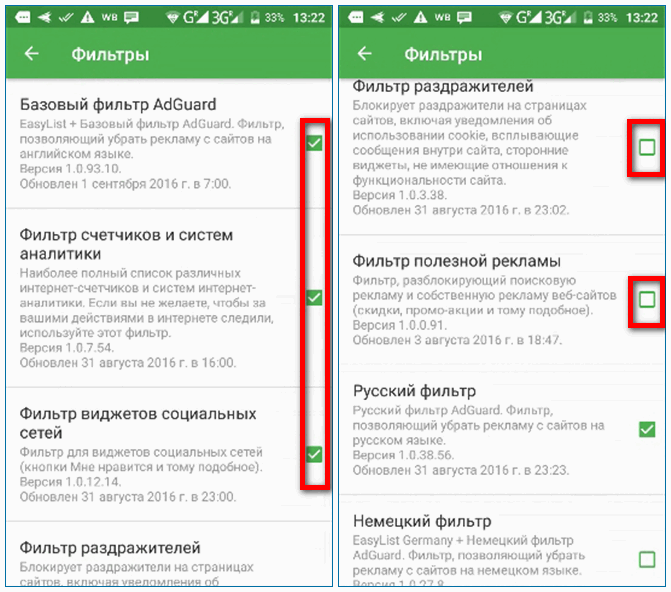
В Яндекс.Браузер разработчики уже встроили защиту от баннеров. Она включается в настройках. Там же можно добавить некоторые сайты в исключения (чтобы реклама на этих ресурсах оставалась). Дополнительно можно использовать встроенные либо сторонние расширения: Adguard, Adblock Plus.




